Dalam membuat sebuah karya tulis di Ms Office terutama untuk keperluan akademis pasti tidak asing dengan footnote atau catatan kaki. Adapun cara membuat footnote di Word cukup mudah karena sudah ada beberapa tools yang bisa dipakai.
Dari cara membuat footnote di Word secara strategis membantu penulis memberi penghargaan kepada sumber kutipan sekaligus memvalidasi informasi yang dikutip.
Microsoft Word sendiri merupakan program software pengolahan kata yang popular di kalangan bisnis, pendidikan, hingga kalangan pribadi.
Bukan tanpa alasan program Word ini dilengkapi beragam fitur unggulan yang memudahkan pengguna menyelesaikan pekerjaan seputar pengolahan kata.
Nah, cara membuat footnote di Word termasuk fitur yang membantu Anda menjelaskan secara rinci sumber kutipan dalam sebuah karya tulis.
Ditambah penggunaan fitur footnote di Word akan memberi kesan profesional pada teks karangan yang sedang Anda tulis.
Apa Itu Footnote?
Footnote atau catatan kaki merupakan catatan keterangan dari teks utama yang ditulis tepat di akhir kaki halaman karangan yang terkait.
Dari pengertian ini, footnote wajib digunakan untuk menjelaskan sumber asal dalam semua kutipan, baik kutipan langsung maupun tidak langsung.
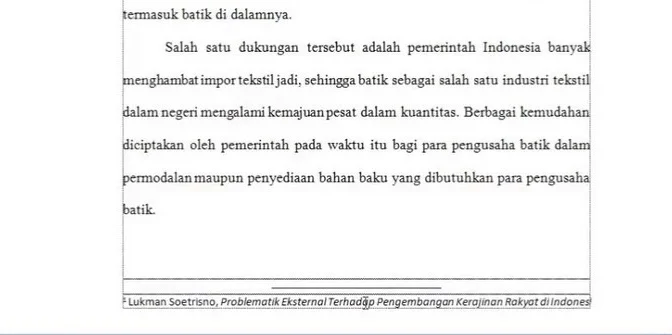
Hubungan antara footnote dan teks karangan bukan semata untuk menujukkan sumber yang dikutip, tetapi juga memberi keterangan lain terhadap teks.
Biasanya, cara membuat footnote di Word dinyatakan dengan nomor-nomor penunjukan, tanda asterisk atau tanda bintang pada halaman yang bersangkutan.
Tujuan Pembuatan Footnote
Lepas dari cara membuat footnote di Word yang dinyatakan dengan nomor penunjukkan atau tanda asterisk, sebenarnya apa tujuan pembuatan footnote?
Sederhananya, footnote atau catatan kaki dibuat dengan tujuan menjelaskan hubungan isi teks dengan sumber kutipan, berikut ulasannya:
1. Sebagai Bentuk Pembuktian
Semua pernyataan yang penting dalam sebuah karya tulis yang bersifat akademis harus didukung oleh pembuktian yang jelas.
Nah, pembuktian tersebut dijelaskan melalui footnote atau catatan kaki yang terdapat dalam teks karangan.
2. Pernyataan Utang Budi
Footnote juga dimaksudkan untuk menyatakan utang budi kepada pengarang yang telah dikutip pendapatnya baik berupa kutipan langsung maupun tidak langsung.
Dengan menyebutkan nama pengarang yang dikutip dalam daftar footnote, artinya Anda telah menjalankan kewajiban seorang penulis agar menghindari tindakan plagiasi.
3. Sebagai Keterangan Tambahan
Footnote juga digunakan untuk menyampaikan keterangan tambahan sekaligus memperkuat uraian informasi yang tertulis dalam sebuah teks karangan.
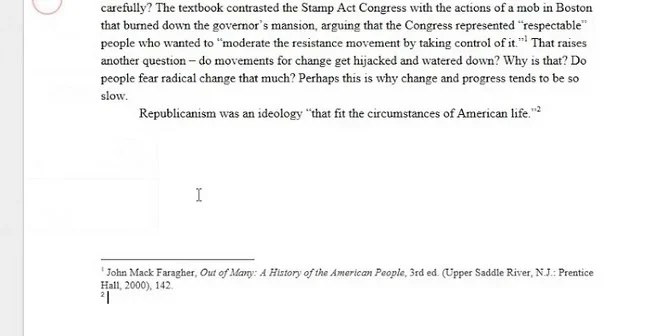
Keterangan tambahan bisa berbentuk uraian teknis, informasi tambahan terkait topik pembahasan, atau pandangan personal penulis yang bertentangan dengan sumber kutipan.
4. Merujuk Bagian Lain dari Teks Karangan
Di samping itu, footnote bisa digunakan untuk memberikan referensi formal bagian-bagian lain dari teks karangan.
Footnote yang merujuk pada Apendiks ditandai seperti cf atau conf untuk “bandingkan dengan”, utsupra untuk “seperti di atas”, dan lainnya.
Cara Membuat Footnote Default
Dari cara membuat footnote di Word sendiri akan memudahkan Anda di mana pengaturan pemberian nomor perujukan dilakukan secara otomatis.
Selain itu, area footnote bisa melebar atau menyempit secara dinamis menyesuaikan jumlah teks di setiap halaman.
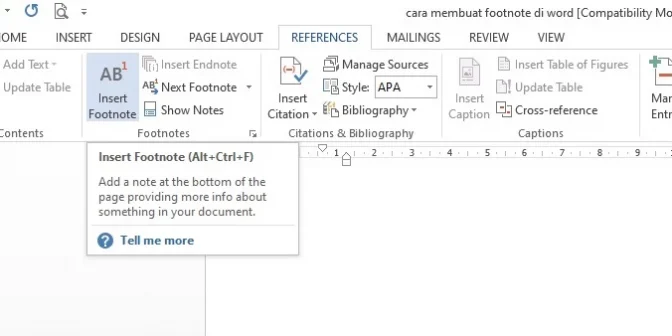
Nah, fakta yang ada banyak pengguna Microsoft Word yang masih beum tahu fitur footnote di Word.
Bahkan tidak jarang beberapa pengguna menggunakan cara membuat footnote di Word secara manual, dan berikut tips mudah dan praktisnya:
- Buka dokumen yang akan diberi keterangan footnote di Word. Kemudian tempatkan kursor tepat di posisi di mana Anda ingin memunculkan footnote.
- Buka tab Reference dari barisan jendela Word, tepatnya antara tab Page Layout dan Mailings. Beragam opsi dari tab Reference memungkinkan Anda menyisipkan daftar isi, catatan kaki, catatan akhir, kutipan, dan alat referensi lainnya.
- Pilih opsi Insert Footnote yang otomatis akan memberi nomor penunjukkan pada dokumen berupa simbol Superscript pada posisi Anda meletakkan kursor. Isi keterangan footnote sesuai informasi referensi, atau gunakan kombinasi pada keyboard yaitu Ctrl + Alt + F untuk membuat footnote.
Cara Mengubah Penomoran Footnote
Secara default, cara membuat footnote di Word akan otomatis memberi nomor penunjukkan sesuai jumlah footnote yang ingin Anda masukkan.
Namun, Anda tetap bisa mengubah penomoran footnote dalam sebuah dokumen, dan berikut langkahnya:
- Buka tab References, kemudian klik tombol panah di sudut kanan bawah kategori Footnotes. Kemudian akan terbuka jendala baru Footnote and Endnote, lihat bagian Numbering dan ganti format penomoran sesuai keperluan Anda.
- Pilihan lain untuk mengubah penomoran footnote dengan menggunakan pemisah bagian, cukup buka tab Page Layout. Dari kategori Page Setup klik tombol Breaks untuk mengubah tata letak footnote ke bagian tertentu dari dokumen.
Cara Mengubah Format Footnote
Pilihan lain dari cara membuat footnote di Word adalah Anda bisa mengubah format default footnote.
Mengganti penomoran footnote, atau ingin memunculkan footnote di bawah teks bukan di bagian bawah halaman bisa dilakukan dengan mudah, seperti berikut:
- Buka tab References, kemudian klik tombol panah di bagian kanan bawah kategori Footnotes untuk membuka jendela baru. Setelah muncul jendela opsi baru yaitu Footnote and Endnote, Anda bisa mengatur ulang semua format default catatan kaki.
- Kemudian klik opsi Symbol untuk memilih dan mengubah simbol atau karakter yang akan digunakan sebagai format font footnote yang baru.
Baca juga: Menyusun Karya Tulis? Pelajari Cara Menulis Footnote dari Jurnal Berikut ini
Sistematika Penulisan Footnote
Selain cara membuat footnote di Word terutama soal opsi tab khusus catatan kaki, Anda juga perlu tahu sistematika penulisan footnote. Ada beberapa aturan atau sistematika yang harus diikuti dalam penulisan karya tulis ilmiah, seperti berikut:
- Footnote diketik dengan jarak 6 spasi dari teks utama dan 16 karakter dari margin kiri.
- Footnote diketik menggunakan format spasi satu dan nomor penunjukkan ditulis pada setiap awal kalimat catatan kaki.
- Jarak 6 karakter dari margin kiri digunakan ketika Anda membuat nomor footnote.
- Footnote yang memiliki lebih dari satu baris wajib menggunakan format margin teks utama untuk baris kedua dan selanjutnya.
- Jika footnote dalam satu halaman lebih dari satu catatan, maka setiap catatan diketik dengan format jarak spasi pada teks utama.
- Jarak baris terakhir footnote tetap 3 cm dari ujung kertas bagian bawah.
- Jika dalam satu footnote memiliki keterangan yang panjang, maka lebih baik meringkas teks utama daripada memotong footnote. Karena setiap footnote harus ditulis utuh tidak boleh disambung ke halaman selanjutnya.
- Khusus footnote yang memiliki sumber kutipan sama dan terletak berututan, seperti footnote nomor 3 dan footnote nomor 4 sama cukup ditulis dengan keterangan “Ibid”.
- Khusus footnote yang memiliki sumber kutipan sama, tetapi tidak berurutan, maka bisa ditulis dengan keterangan “Op.Cit.,( nomor halaman sumber kutipan).
- Khusus footnote yang menggunakan sumber kutipan yang sama dan juga disisipi footnote dari sumber kutipan yang berbeda, maka bisa ditulis dengan keterangan “Loc.Cit”.
- Kutipan yang berasal dari buku atau artikel, nama pengarang ditulis biasa atau tidak perlu dibalik seperti penulisan daftar pustaka.
Demikian ulasan cara membuat footnote di Word yang akan memberi ilmu baru bila Anda baru belajar menggunakan catatan kaki.
Soal sistematika penulisan footnote, fitur-fitur dari Word biasanya sudah diatur sedemikian rupa mengikuti sistematika penulisan yang ada.
Editted by IDNarmadi.